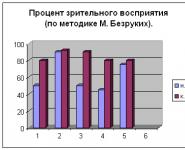Защита от рекламы и всплывающих окон. Лучшие блокировщики рекламы для Google Chrome
Браузер является основной программой для прогулок по миру интернета. С его помощью есть возможность просматривать сайты для получения информации. Но, как правило, помимо информации, интернет ресурсы имеют очень много рекламы.
Она может быть представлена как в легкой и неброской форме, так и чересчур навязчиво, что, в свою очередь, очень мешает проглядывать страницы. Рекламные баннеры могут всплывать в разных местах вашего монитора, могут закрывать нужную область и, как итог, становится неясным, где полезная информация, а где рекламные блоки. Вместе с рекламой очень часто встречаются и вирусы, которые могут угрожать функционированию вашего компьютера.
Для чего существует реклама?
На ней строится заработок. Сайт, на котором представлена, внушительных размеров, целевая аудитория может приносить хорошую прибыль. Хорошие ресурсы, как правило, выносят рекламные блоки, которые не отвлекают посетителей от чтения текста. В свою очередь, посетители могут сделать клик по рекламе в знак благодарности, чтобы владелец сайта имел стимул писать еще много интересного и познавательного.
Недобросовестные владельцы интернет-ресурсов могут размещать рекламу так, чтобы посетитель не имел другого выбора, как кликнуть по ней. Блоки или баннеры специально направлены на отвлечение внимания и не дают возможности для понимания выложенной информации. Кроме этого, очень возрастает время загружаемой страницы и ее объем. В этом случае, если пользователь использует лимитированный интернет, просмотр ресурсов становится в разы дороже. Именно по этой причине необходимо обеспечивать блокировку рекламных ресурсов. Она создается непосредственно в браузерах. Для этого понадобится установить или программы, или расширения. Итак, нужно рассмотреть браузеры и их программное обеспечение.
Дополнения и программы блокировки для браузеров
Google Chrome
Для данных браузеров разработано несколько оптимальных расширений, блокирующих рекламу: AdBlock и AdBlock Plus . Что бы начать работу с ними, нужно перейти на вкладку расширения для Chrome. В строке поиска необходимо набрать название расширения и установить его. Эта процедура достаточно проста и не требует дополнительных навыков и знаний. Дополнение AdBlock является более востребованным, чем программа для блокировки рекламы AdBlock Plus, хотя функции, которые они выполняют, одинаковы.
Internet Explorer
По своему принципу она очень похожа с расширениями AdBlock и AdBlock Plus. Для того чтобы блокировать рекламу необходимо выполнить переход на страницу с перечнем блокировки и нажать ”ADD TPL”. Недостатком этого списка является неприспособленность к российским сайтам. Для этого нужно создать дополнительный список. Необходимо загрузить и установить RU AdList. Таким образом устанавливается защита от рекламы.
Mozilla Firefox
Opera
Для браузеров также поддерживается расширение AdBlock Plus. Скачать и установить его можно, перейдя на сайт дополнений Opera. В поисковой строке нужно вбить название расширения и нажать «добавить в Opera».
Все вышеперечисленные дополнения или расширения можно отключить или удалить в любой момент.
Как установить блокирующий щит от рекламы в интернете?
Итак, как же происходит этот процесс в интернете? Например, используется браузер Chrome. Блокировка рекламы в браузере выполняется при помощи AdBlock.
Весь цифровой продукт, блокирующий рекламу, работает по одной технологии — заносит рекламную информацию страниц в список. Данный список загружается и инсталлируется вместе с дополнением. По этой причине после добавления приложения большинство сайтов прекращают показ рекламы.
Что делать, если дополнение установлено, но некоторые сайты продолжают показывать рекламные блоки? В этом случае необходимо в ручном режиме совершать блокировку ненужной рекламы. Для этого нужно открыть сайт, который содержит рекламу, выбрать назойливый баннер и кликнуть по нему правой кнопкой мыши. Потом выбрать AdBlock и выполнить команду блокировки. После этого выполнить клик левой кнопкой мыши по баннеру для его полного устранения.
Не стоит забывать про . На просторах интернета можно скачать бесплатно и установить любой антивирус, который придется вам по душе. Он — блокиратор ненужной информации и вирусов. Установить данную программу можно как для Windows 7, так и для более последних версий.
Блокируем рекламу в два клика, видео инструкция
Покажите мне человека, который бы получал удовольствие от рекламы. Думаю, каждый бы хотел заблокировать анимированные баннеры на сайтах, всевозможные текстовые рекламные объявления на страницах сайта и даже убрать рекламу в веб-интерфейсе почтового ящика. В этой небольшой статье я расскажу какой блокиратор рекламы использовать для всех распространенных веб-браузеров. Вне зависимости от используемого вами браузера, вы сможете найти специальные дополнения (плагины) для борьбы с рекламой. Главным их преимуществом является изначально готовая к применению и постоянно обновляющаяся база рекламных ссылок и баннеров, которые подлежат блокировке, также любой рекламный контент можно заблокировать вручную.
Прежде чем приступить к описанию плагинов для удаления рекламы , я бы хотел упомянуть об одной важной мысли, ведь у любой медали есть обратная сторона. Уважаемые пользователи рунета, не забывайте, что владельцы немалой части некоммерческих сайтов в интернете (таких как ) сегодня зарабатывают на демонстрации рекламы на своих страницах. Чем популярнее сайт, тем больше его администрация получает средств от рекламы и тем больше соблазн разместить более крупные баннеры или отдать большую площадь под размещение множества мелких. Конечно, Вы вправе заблокировать всю рекламу на сайте , однако стоит иметь в виду, что если на странице не отображается тот или иной баннер, сайт, на который вы зашли, не получит деньги, идущие на оплату услуг хостинга, техническую поддержку, работу дизайнеров, программистов, авторов и т.д. А обижать копейкой вебмастеров (таких как я и тысячи других), которые содержат сайт лишь собственными силами, вообще кощунство. Именно поэтому разработчики антирекламного ПО предусмотрели в своих продуктах возможность ограничения возможностей по блокировке рекламы. Ведь нет ничего сложного, чтобы занести полезные сайты в исключения программы для блокировки рекламы.
Opera
Для браузера Opera программа для блокировки рекламы носит название Opera AdBlock . Чтобы его настроить, нужно зайти в меню «Расширения — Управление расширениями — Настройки». Здесь на вкладке «Подписки» можно выбрать базы данных рекламных ссылок: международный «Главный список» и списки рекомендуемые жителям отдельных стран, там есть и русский.
 Аналогичное решение для Firefox носит название AdBlock Plus . В отличии от Opera, Firefox нуждается в перезапуске после установки плагинов. После того как дополнение начнет свою работу, изменить параметры фильтрации можно через Дополнения — Расширения — AdBlock Plus
— Настройки. Первым делом в меню «Фильтры — Добавить подписку» необходимо включить базу рекламных ссылок «RuAdlist+EasyList (русский)». При желании контент можно блокировать вручную с помощью пункта контекстного меню «AdBlock Plus: заблокировать изображение… », после чего они попадают в список «Мои правила блокирования». Чтобы отключить фильтрацию в рамках одной страницы или целого сайта, необходимо сначала сделать видимой панель дополнений Firefox (Настройки — Панель дополнений), ведь именно на ней отображается кнопка быстрой конфигурации AdBlock Plus. Пункт «Открыть список элементов» показывает весь перечень контента на странице, красным цветом выделяются заблокированные объекты.
Аналогичное решение для Firefox носит название AdBlock Plus . В отличии от Opera, Firefox нуждается в перезапуске после установки плагинов. После того как дополнение начнет свою работу, изменить параметры фильтрации можно через Дополнения — Расширения — AdBlock Plus
— Настройки. Первым делом в меню «Фильтры — Добавить подписку» необходимо включить базу рекламных ссылок «RuAdlist+EasyList (русский)». При желании контент можно блокировать вручную с помощью пункта контекстного меню «AdBlock Plus: заблокировать изображение… », после чего они попадают в список «Мои правила блокирования». Чтобы отключить фильтрацию в рамках одной страницы или целого сайта, необходимо сначала сделать видимой панель дополнений Firefox (Настройки — Панель дополнений), ведь именно на ней отображается кнопка быстрой конфигурации AdBlock Plus. Пункт «Открыть список элементов» показывает весь перечень контента на странице, красным цветом выделяются заблокированные объекты.
Пользователям этого браузера больше всего подойдет расширение AdBlock , как лучшая блокировка рекламы . Найдите его по названию в интернет-магазине Chrome и установите. Попасть в настройки плагина AdBlock можно, нажав красную кнопку, которая появится справа от адресной строки. На вкладке «Общая» можно разрешить показ ненавязчивой текстовой рекламы, поставив флажок напротив пункта «Мне нравится текстовая реклама в результатах поиска Google; показывать мне ее». На вкладке «Списки фильтров» рекомендую вам включить подписки Пользовательские фильтры AdВlock, EasyList и Дополнительные русские фильтры. На вкладке «Настройка» находятся белый и черный списки — сайты, которые, по вашему мнению, не нужно фильтровать от рекламы, и список веб-страниц, которые, наоборот, будут очищаться от рекламы даже при выключенном глобальном фильтре. По аналогии с другими блокираторами рекламы, AdBlock позволяет блокировать содержимое страниц вручную, при клике правой кнопкой мыши по рекламному блоку и выборе пункта меню «AdBlock — Блокировать эту рекламу».
 Simple Adblock . Данная блокировка рекламы для lnternet Explorer придется скачать с официального сайта и установить вручную, так как единая база надстроек для браузера от компании Microsoft не предусмотрена. Чтобы настроить плагин, необходимо включить отображение панели состояния в меню «Вид — Строка состояния» . На ней появится кнопка вызова меню Simple Adblock в котором необходимо перейти в пункт Настройки. В появившемся окне необходимо выбрать страну, рекламным фильтрам которой будет уделено основное внимание.
Simple Adblock . Данная блокировка рекламы для lnternet Explorer придется скачать с официального сайта и установить вручную, так как единая база надстроек для браузера от компании Microsoft не предусмотрена. Чтобы настроить плагин, необходимо включить отображение панели состояния в меню «Вид — Строка состояния» . На ней появится кнопка вызова меню Simple Adblock в котором необходимо перейти в пункт Настройки. В появившемся окне необходимо выбрать страну, рекламным фильтрам которой будет уделено основное внимание.
Блокировка рекламы на мобильных устройствах
Самый простой способ избавиться от нее на Android-планшете или смартфоне — установить все тот же AdBlock Plus. Для этого перейдите на сайт разработчиков . Возможно, перед этим понадобится разрешить операционной системе установку программ из других источников, помимо Google Play, для этого перейдите к настройкам вашего устройства, вызовите раздел «Безопасность» и поставьте флажок в чекбоксе «Неизвестные источники». AdBlock Plus будет работать в фоновом режиме и блокировать рекламу во всех браузерах — как в Chrome, так и в альтернативных.
Adguard представляет собой эффективную программу для блокировки рекламы в браузере Google Chrome, Firefox, Opera, Yandex Browser и многих других. Иначе говоря – это полноценный интернет-фильтр, который способен полностью оградить пользователя от любой надоедливой рекламы, которую он видит на большинстве посещаемых интернет-сайтах. Ведь не секрет, что большинство вебмастеров ценят время и нервы своих пользователей, однако находятся и такие, кто завешивает рекламой все доступные места сайта, делая его не то, чтобы нечитаемым, но и практически неоткрываемым в браузере. Для борьбы с таким агрессивным навязыванием рекламы и была создана бесплатная версия программы Adguard , бесплатно скачать которую можно с нашего портала по прямым ссылкам ниже.
Краткие характеристики ПО
Бесплатная пробная версия Adguard имеет в своём распоряжении следующие модули:- Антибанер (блокирует любую банерную рекламу, - как динамические так и статические рекламные блоки; поддерживается работа с более чем 20 популярными браузерами);
- Антифишинг (полноценный алгоритм для блокировки опасных сайтов, имеющих сомнительное происхождение и распространяющие вредоносные скрипты);
- Родительский контроль (востребованный механизм, который обеспечивает безопасное пользование интернетом детьми, ограждая их от нежелательной информации в виде ресурсов с эротическим содержанием и другого взрослого контента).

Дополнительного внимания заслуживает и тот факт, что программа сразу после установки и запуска начинает свою работу в автоматическом режиме, не требуя настроек от пользователя, а если учесть и то, что скачать Adguard бесплатно может любой желающий, то ценность такой программы повышается в разы.

Блокировка рекламы в любом браузере
Сколь бы прекрасны и загадочны не были практически бескрайние просторы Интернета, а опасностей они таят не меньше, чем интересных и полезных материалов. Поэтому многие пользователи, дабы путешествовать по пространствам сети быстро и безопасно, предпочитают устанавливать на свои ПК специализированный софт, который оберегает от многих проблем онлайна. Но что делать, если такой блокиратор рекламы устанавливается под конкретные браузеры и не работает для другого ПО, редко обновляется...
В случае с Адгуард дела обстоят реально проще . Эта программа не требует установки отдельных плагинов и расширений, она подходит для блокировки рекламы на всех известных браузерах без предварительной настройки, – Mozilla Firefox, Opera, Google Chrome, Яндекс браузер и другие обозреватели будут взаимодействовать с ней одинаково эффективно. То же касается и поисковиков. Пользуйтесь тем, который будет удобен вам на данный момент более всего: Google, Rambler, Yandex, Yahoo и прочие.
Преимущества Adguard:
- приятным бонусом является внедрение нового механизма, который пристально мониторит оперативную память и отслеживает любые фишинговые попытки воздействовать на целостность ваших денежные средств в системах онлайн-банкинга;
- заранее заблокированная реклама в браузере с многочисленных сайтов значительно облегчает загрузку интернет-страниц, высвобождая часть сэкономленного трафика под другие нужды операционной системы;
- дополнительный уровень защиты, – программа совершенно не блокируется распространёнными антивирусами и файрволами, тем самым повышая показатели системы безопасности OS Windows в разы.
- база неблагонадежных интернет-сайтов программы постоянно расширяется. Для ее качественного формирования разработчики в дополнение к собственным усилиям сотрудничают с такими известными источниками как: Malware Domains, Google Safe Browsing и полезные списки от Web of Trust. Так Adguard легко распознает практически все мошеннические и откровенно вредоносные ресурсы, встречи с которыми лучше избегать;
- значительный прирост производительности при работе с сайтами (вы сразу же заметите, что большинство интернет-страниц стали загружаться гораздо быстрее. Все потому, что Adguard блокирует рекламные ролики, габаритные мерцающие баннера, отвлекающие всплывающие уведомления еще до того, как сама страница откроется перед вами).
- продвинутый родительский контроль по сравнению с конкурентами (после проведённой процедуры настройки, вы можете быть полностью уверены, что ваше чадо не столкнется с вредной для его психики информацией. Он просто не сможет зайти на опасный для него сайт, который будет сразу же заблокирован. Кроме того, софт мгновенно удалит из списка запрошенных в поисковике материалов, все ссылки, где контент содержит ненормативную лексику. Если ваши смышленые малыши вдруг решат намеренно обойти установленные ограничения, для этого существует отдельная система паролей, которая не позволит им этого сделать просто так);
- замечательная поддержка русского языка и возможность приобретения расширенной версии с дополнительным функционалом (требуется приобретение лицензионного ключа);
- кроссплатформенность (бесплатно Adguard можно скачать для Windows, Mac, iOS и Андроид устройства ).

Список полезных возможностей Adguard не ограничивается вышеперечисленными достоинствами, ведь он включает ещё и функцию антитрекинга . Она позволяет надежно скрывать ваш IP-адрес во время путешествий по сети, не дает сторонним файлам cookies вредить вашей операционной системе и бдительно охраняет ваши личные данные от утечки в Интернет (требуется дополнительная конфигурация).
Разработчиков стоит поблагодарить за создание столь простого и понятного интерфейса, а также за момент ее легкой остановки на ваш жесткий диск (напоминаем, что скачать Adguard бесплатно можно на русском языке по нижеприведённым ссылкам).

Вывод : и хотя программа не сможет установить причину в случае, если браузер открывается сам по себе с рекламой (это следствие постоянной активности вирусов), однако помочь с тем, - как навсегда убрать рекламу в браузере яндекс или гугл, Адгуард сможет на все сто процентов. Поэтому, если вы хотите просматривать сайты без назойливого появления всевозможных неконтролируемых уведомлений и еще лучше обезопасить своих родных от знакомства с нежелательным контентом, то эта утилита поможет вам осуществить ваше намерение быстро и на полную катушку. Но следует также помнить и о том, что расширенный функционал ПО доступен в случае наличия лицензионного ключа (приобретается через официальный сайт).
Google Chrome является передовиком среди популярных браузеров. Несмотря на его немалый функционал, установленные расширения дополняют Chrome новыми возможностями, превращая интернет-обозреватель в мощную персональную площадку для работы в Интернете. Таким расширением выступает блокировщик рекламы для Chrome.
Инструменты для блокировки рекламы
За последнее время блокировщиков рекламы стало довольно много. Среди всего разнообразия, встречаются не совсем качественные продукты, которые скорей мешают пользователю, чем приносят пользу. Поэтому в данной статье, рассмотрим только качественный продукт.
Это популярный и возможно лучший блокировщик рекламы для Chrome. Чтобы заблокировать все объявления, которые порядком надоели:
- перезагрузите Google Chrome.
Остальную работу предоставьте плагину. Никаких настроек проводить не нужно.
Данная утилита появилась после вышеупомянутой. Разработчики черпали свое вдохновение из AdblockPlus, но называть обычным плагиатом уж точно нельзя. 
Программа имеет более тонкий функционал, который позволяет настраивать показ рекламных объявлений там, где вам хочется. Например, вы можете заблокировать показ объявления только на определенной странице, или запретить выводить рекламные блоки на всех страницах одного домена.
Профессиональным бесплатным решением по фильтрации рекламных блоков является . 
С его помощью опытные пользователи Google Chrome могут:
- Включать или выключать блокировку всех всплывающих окон в конкретной странице домена.
- Регулировать косметические фильтры на сайте.
- Включать и отключать большие медиа-элементы страницы сайта.
- Исключать показ сторонних шрифтов для выбранного сайта.
- Отключать или включать расширение uBlock Origin нажатием одной кнопки, не исключая ее из панели расширений.
Программа Adguard
Если вышеупомянутые утилиты относились к расширениям для Chrome, то Adguard - это полноценная программа, со своим графическим интерфейсом и функционалом.
По сравнению с расширениями для Google Chrome утилита имеет собственный козырь. Adguard не скрывает ненужные объявления, как это делают плагины для интернет-обозревателей. Программа вырезает рекламный блок на стадии загрузки кода, соответственно, уменьшается вес страницы и ее полная загрузка происходит быстрее.
Кроме этого, программа работает со всеми популярными браузерами, а также вычищает такие объявления с интерфейсов некоторых утилит.
Например, вы больше не увидите рекламные уведомления в Skype , пока будете пользоваться Adguard.
Реклама «сыпется» на нас отовсюду, из радио приемника, с тв, с уличных билбордов и нет нечего удивительного, что большинство людей хотят убрать рекламу хотя бы из своего браузера в компьютере или телефоне. Сегодня мы поможем вам убрать всю рекламу из браузеров в ваших цифровых устройствах.
«Реклама-двигатель торговли» — выразился один из основателей рекламного бизнеса Людовик Метцель и был прав. С помощью рекламы потенциальные покупатели из рекламы узнают о новых товарах и услугах предлагаемые им. Вначале рекламные объявления печатали в разных бумажных изданиях: рекламных буклетах, листовках, на страницах журналов и газет. Когда появились: радио, телевидение и чуть позже интернет, реклама завоевала и это пространство. Теперь открывая, какой либо сайт мы видим рекламу и это нормальное явление. Ведь сайты для того и создаются, чтобы зарабатывать деньги, а реклама дополнительный доход, который выплачивает рекламодатель за продвижение своих услуг.
 Есть и совсем иные ситуации, когда вы, открывая тот или иной браузер, ещё не перейдя на нужный сайт, видите рекламный баннер, открывается неизвестный сайт, или при переходе на нужный вам сайт, обозреватель переправляет вас на неизвестный вам контент. Почему возникла такая проблема? Зачастую скачивая кокой-то бесплатный контент, пользователь может получить в качестве сюрприза ещё и программное обеспечение со встроенной рекламой. Этим грешат недобросовестные разработчики ПО: расширений и приложений для браузеров, программ для ПК и прочее. Это своего рода плата за бесплатное ПО. “Почему же тогда антивирусник не замечает чужое ПО? ”: — спросите вы. Всё просто: скачивая программу, вы даёте “зелёный свет” на это и к тому же разработчики продумали, как обойти защиту на компьютере. Что делать и как бороться с рекламой в браузере для каждого в отдельности рассмотрим ниже.
Есть и совсем иные ситуации, когда вы, открывая тот или иной браузер, ещё не перейдя на нужный сайт, видите рекламный баннер, открывается неизвестный сайт, или при переходе на нужный вам сайт, обозреватель переправляет вас на неизвестный вам контент. Почему возникла такая проблема? Зачастую скачивая кокой-то бесплатный контент, пользователь может получить в качестве сюрприза ещё и программное обеспечение со встроенной рекламой. Этим грешат недобросовестные разработчики ПО: расширений и приложений для браузеров, программ для ПК и прочее. Это своего рода плата за бесплатное ПО. “Почему же тогда антивирусник не замечает чужое ПО? ”: — спросите вы. Всё просто: скачивая программу, вы даёте “зелёный свет” на это и к тому же разработчики продумали, как обойти защиту на компьютере. Что делать и как бороться с рекламой в браузере для каждого в отдельности рассмотрим ниже.
 Если реклама уже появилась, то уборку её в этом веб-обозревателе начинаем с анализа ваших действий за день-два до появления рекламы. Нужно определить какие программы или приложения вы загружали с интернет за последнее время. Это можно посмотреть в папке “Загрузки” и удаляя одно за другим ПО, добиваемся пока реклама, перестанет появляться. Бывает, что таких действий будет недостаточно, тогда применяем более действенные рычаги воздействия – специальные программы и утилиты:
Если реклама уже появилась, то уборку её в этом веб-обозревателе начинаем с анализа ваших действий за день-два до появления рекламы. Нужно определить какие программы или приложения вы загружали с интернет за последнее время. Это можно посмотреть в папке “Загрузки” и удаляя одно за другим ПО, добиваемся пока реклама, перестанет появляться. Бывает, что таких действий будет недостаточно, тогда применяем более действенные рычаги воздействия – специальные программы и утилиты:
- Dr.Web Curetlt.
Можно бороться с рекламой в интернет-браузере и с помощью встроенных в него методов. Открываем меню интернет-обозревателя, выбираем “Настройки” — “Показать дополнительные настройки” – “Защита личных данных” и здесь нажимаем “Блокировать всплывающие окна на всех сайтах”. Так же с рекламным ПО в web-обозревателях борются с помощью специальных расширений для них – блокировщиков рекламы: adquard, AdBlock Plus , uBlock и другие. Если нельзя вытравить рекламный вирус из браузера, тогда просто удаляем его (браузер) из компьютера.
 Вирусное, рекламное ПО в Google Chrome попадает тем же способом, как и другой web-обозреватель – с программами скачанным в интернет, поэтому и методы её удаления примерно одинаковые, с небольшими изменениями. Давайте теперь рассмотрим, как убрать рекламу в этом браузере? Первое что делаем, проверяем его на присутствие постороннего вредоносного ПО. Для этого наводим мышь на значок браузера и открываем его “Свойства” кликаем по “Ярлык” в надписи “Объект ” должно стоять «C:\Program Files (x86)\Google\Chrome\Application\chrome.exe» Если как-то иначе, то открываем панель управления, находим папку “Мой компьютер”, находим папку “User” и смотрим, не появилась ли новая папка “Temp” и если она существует, удаляем её содержимое.
Вирусное, рекламное ПО в Google Chrome попадает тем же способом, как и другой web-обозреватель – с программами скачанным в интернет, поэтому и методы её удаления примерно одинаковые, с небольшими изменениями. Давайте теперь рассмотрим, как убрать рекламу в этом браузере? Первое что делаем, проверяем его на присутствие постороннего вредоносного ПО. Для этого наводим мышь на значок браузера и открываем его “Свойства” кликаем по “Ярлык” в надписи “Объект ” должно стоять «C:\Program Files (x86)\Google\Chrome\Application\chrome.exe» Если как-то иначе, то открываем панель управления, находим папку “Мой компьютер”, находим папку “User” и смотрим, не появилась ли новая папка “Temp” и если она существует, удаляем её содержимое.
Можно убрать рекламу и с помощью средств, встроенных в браузер. Нужно кликнуть вверху интерфейса браузера кнопку настроек и перейти на них. Затем выбрать “Личные данные” и открыть окно “Настройки контента”, выбрать запись “Всплывающие окна” жмём кнопку “Блокировать всплывающие окна на всех сайтах” и затем “Готово”.
А как убрать рекламу в браузере, если вы плохо разбираетесь в настройках вашего компа? Если это так вам нужно установить в веб-обозреватель плагины – блокировщики рекламы или программы приведённые мною для “Яндекса”. Лучше это сделать из магазина Google Chrоme. Нажимаем правой кнопкой мышки по настройке браузера, в окне выбираем “Дополнительные инструменты” — “Расширения” опускаемся вниз этой страницы и открываем вкладку ”Ещё расширения” На странице магазине в поиск вводим название одного из перечисленных антирекламных расширений, выбираем нужное и устанавливаем в браузер.
 В Мозиле как и в двух приведённых выше браузерах есть встроенные инструменты для борьбы с рекламой. Чтобы их задействовать необходимо, открыть его, в окне выбрать “Настройки” — “Содержимое” и убрать галочку с “Использовать Java Script” и поставить её в строку “Блокировать всплывающие окна” и нажать OK.
В Мозиле как и в двух приведённых выше браузерах есть встроенные инструменты для борьбы с рекламой. Чтобы их задействовать необходимо, открыть его, в окне выбрать “Настройки” — “Содержимое” и убрать галочку с “Использовать Java Script” и поставить её в строку “Блокировать всплывающие окна” и нажать OK.
Убрать рекламу в этом веб-обозревателе можно при помощи расширений. Их лучше устанавливать у проверенных разработчиков. Нужно открыть окно настроек выбрать “Дополнения” и в поиске написать ”Реклама” выбрать и установить расширение в сей интернет-браузер.
Как и с веб-браузером frefox нужно запретить использование Java Script и открывать незапрашиваемые сайты. Переходим в меню Opera и открываем их, выбираем “Инструменты” — “Общие настройки” и устанавливаем галочку на “Блокировать содержимое” после чего переходим “Расширенные” — “Содержимое ” и убираем галочки с “Включить анимацию” и с ”Включить Java Script”.
Как убрать всплывающую рекламу в браузере
Все способы, описанные выше, подходят для любого браузера. Необходимо в настройках браузеров запретить всплывающие окна и установить специальные плагины для блокировки рекламы. Есть и более универсальное средство, как убрать рекламу в браузере навсегда – надо скачивать любое ПО только с проверенных ресурсов.
 Самое простое решение проблемы рекламы на Ютубе, ввести эту команду в консоль браузера: =«VISITOR_INFO1_LIVE=oKckVSqvaGw; path=/; domain=.youtube.com»;.reload(); при посещении этого видеохостинга. Чтобы открыть консоль нужно нажать одновременно клавиши Crl+Shift+J и прописать данную команду в строку консоли, а затем нажать кнопку Enter.
Самое простое решение проблемы рекламы на Ютубе, ввести эту команду в консоль браузера: =«VISITOR_INFO1_LIVE=oKckVSqvaGw; path=/; domain=.youtube.com»;.reload(); при посещении этого видеохостинга. Чтобы открыть консоль нужно нажать одновременно клавиши Crl+Shift+J и прописать данную команду в строку консоли, а затем нажать кнопку Enter.
Что делать если браузер с рекламой открывается сам
Если у вас появилась эта неприятность, значит, к вам на компьютер внедрился вирус и его надо удалить. Чтобы найти его откройте Планировщик заданий Пуск — Панель управления – Администрирование. В Планировщике заданий открываем его Библиотеку. Ищем подозрительный файл и удаляем его, наведя на него, а затем в правом окне нажимаем Удалить, также можно его отключить на время.
Как убрать рекламу вулкан (и других казино) в браузере
Как убрать рекламу в браузере на Андроид
, AdBlock Plus , uBlock и тд. Есть и более хорошие программы в борьбе с рекламным ПО: Ad Muncher , AdwCleaner и др. Такие программы и блокируют всплывающие окна рекламы, и предотвращают занос рекламных вирусов на ОС и экономят трафик. Выбор за вами. Я в своей практике использую два плагина: Adblock Plus и Adquard и теперь полностью лишён рекламы.Если все описанные выше способы не помогли, потребуется переустановка операционной системы.